Шпионское ПОБластер это популярное программное обеспечение, которое защищает ваш компьютер с Windows от вредоносных программ, потенциально нежелательных программ, а также вредоносных веб-сайтов и веб-сайтов, занесенных в черный список. Пока все хорошо. Но если вы ожидаете чего-то большего, вас ждет серьезное разочарование, поскольку даже занесение в черный список нужно делать вручную, обновляя программу, скажем, еженедельно или ежемесячно. Эта программа ориентирована на профилактику и защиту, а не на удаление. Подробнее читайте ниже полный обзор бесплатной версии SpywareBlaster.
Обзор Spyware Blaster
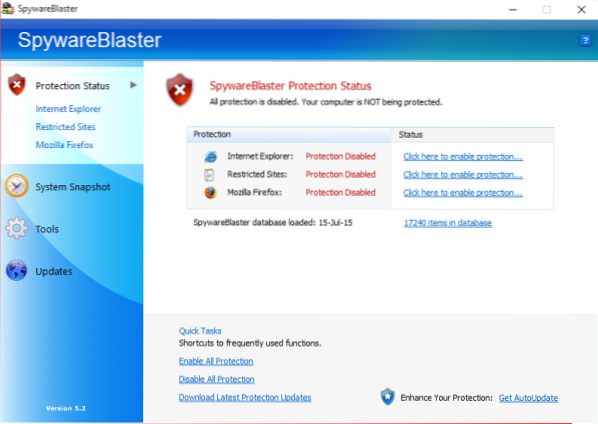
Есть два варианта загрузки программного обеспечения Spyware Blaster: вы можете получить бесплатное программное обеспечение с ограниченной функциональностью или вы можете получить полную версию программы через TrialPay. Многие из вас, возможно, уже знают о TrialPay. Это услуга, которая позволяет вам приобретать товары по вашему выбору, так что вы косвенно платите за программное обеспечение. Предложение TrialPay для Spyware Blaster доступно только в некоторых странах.
Платная версия программы имеет возможность автоматического обновления. То есть Spyware Blaster будет запускаться автоматически через регулярные промежутки времени для обновления базы данных, содержащей шпионское ПО и веб-сайты, занесенные в черный список. В бесплатной версии отсутствует функция автоматического обновления, не говоря уже об отсутствии поддержки клиентов. Проблема с бесплатной версией заключается в том, что вам нужно запускать и обновлять программу один раз в неделю или один раз в месяц для обновления базы данных. База данных обновляется автоматически при запуске программы. Это не займет много времени.
Хотя программа хороша и выполняет свою работу, основным разочарованием является необходимость запускать ее вручную, чтобы обновить ее определения. Вы могли забыть запустить его, так как часто могли быть заняты слишком большой работой. Я бы предпочел что-то, что работает вместе с антивирусным программным обеспечением для проверки и предотвращения вредоносных программ, вместо того, что нужно запускать вручную каждый раз, когда вы думаете о вредоносном ПО.
Установка Spyware Blaster
Установка проще, чем ожидалось. Никаких вредоносных программ не существует, поэтому вы можете продолжить, не просматривая лабиринт экранов, на которых собираются установить программы, которые вам не нужны.
Работа SpywareBlaster
Здесь особо не о чем писать. Когда вы устанавливаете и запускаете его в первый раз, он показывает, что вся защита отключена. Защита не включается автоматически. Вы должны нажать «Включите защиту», Чтобы программа добавляла сведения о вредоносных программах и вредоносных или вредоносных сайтах в список сайтов, занесенных в черный список. Это достигается путем добавления списка сайтов в Свойства обозревателя, Веб-сайты с ограниченным доступом.
Как только это будет сделано, вам больше не нужно будет ничего делать, кроме как закрыть окно программы. При закрытии программа завершает работу и никакие связанные процессы в диспетчере задач не запускаются. То есть защита ограничивается загрузкой и добавлением веб-сайтов из черного списка в базу данных веб-сайтов из черного списка вашего браузера. Вы можете снова запустить программу через несколько дней, чтобы обновить базу данных.
Главный плюс, который я заметил, это то, что программа не находится в памяти, поэтому она экономит ресурсы компьютера. Вы можете добавить программу в список автозагрузки программ или настроить ее в Планировщике задач Windows, чтобы она запускалась через определенные промежутки времени. Но для этого нужны глубокие знания Windows. Я не думаю, что стоит платить только за то, чтобы получить возможность автоматических обновлений. Бесплатная версия должна быть достаточно хороша для большинства.
Вы можете скачать его с его домашняя страница. Программа поддерживает основные браузеры, такие как Internet Explorer, Google Chrome, Firefox, Opera и т. Д. - в Windows 10 тоже.
Все пользователи SpywareBlaster здесь? Хотел бы услышать ваше мнение об этом.
Взгляни на SUPERAntiSpyware и Spyware Terminator тоже.
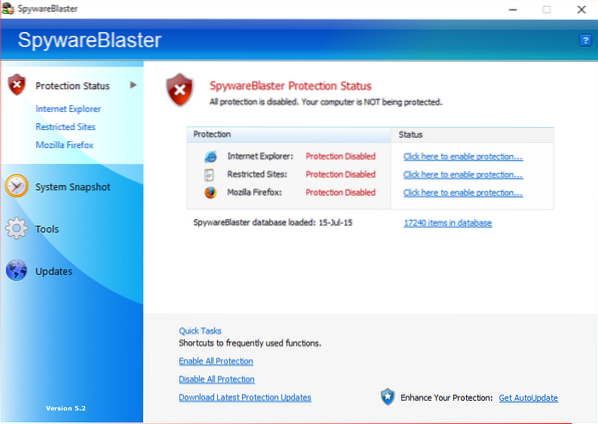
 Phenquestions
Phenquestions


